Начинаем с краткого анализа, как выглядит рабочий процесс, под который создаем цифровое рабочее место.
Рабочий процесс
Работа с заявками — это классический процесс работы по входящим обращениям. Среди его параметров: этапы обработки заявки, объект или ситуация, срок реакции на новое обращение, назначение ответственного за решение, контроль сроков выполнения работ. Может быть прайс на услуги.
Так как обращения будут по конкретной технике, то еще одним классическим элементом будет справочник по этой технике. Удобно, когда вся необходимая информация и история обслуживания доступны администратору и инженеру.
Для решения в простом варианте будет достаточно двух смарт-процессов
-
Основной элемент — «Заявки»
В этом смарт-процессе будем хранить информацию о необходимых работах, где и когда они проводятся и т.д.
-
Вспомогательный, справочный — «Техника»
В этом смарт-процессе сохраним информацию о технике: какая, когда и где была установлена, гарантийный срок и т.д.
Создаем цифровое рабочее место, перейдем в раздел «Автоматизация» -> «Цифровые рабочие места». Выбираем пункт в выпадающем меню «Список цифровых рабочих мест».
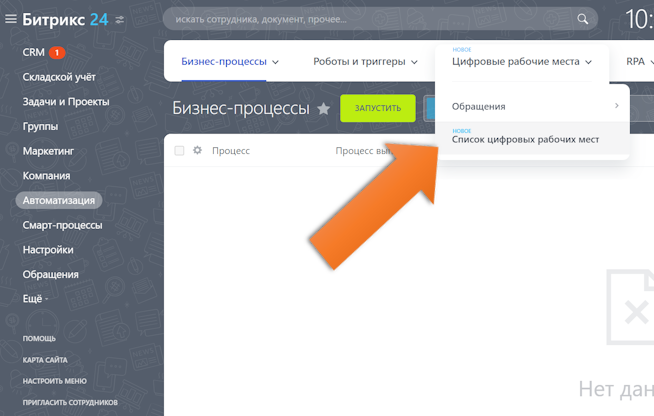
Нажимаем «Создать»
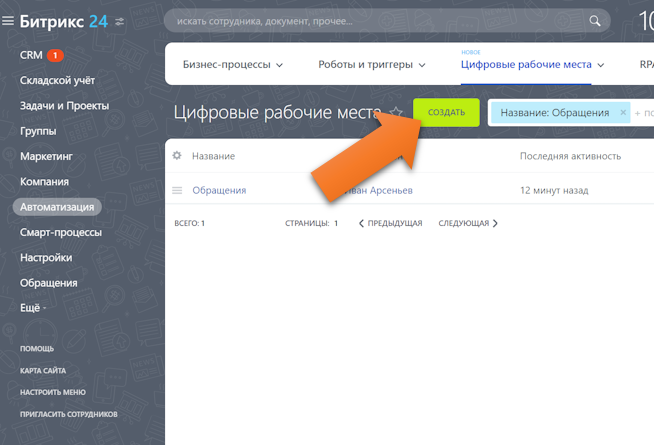
Название укажем «Инженеры».
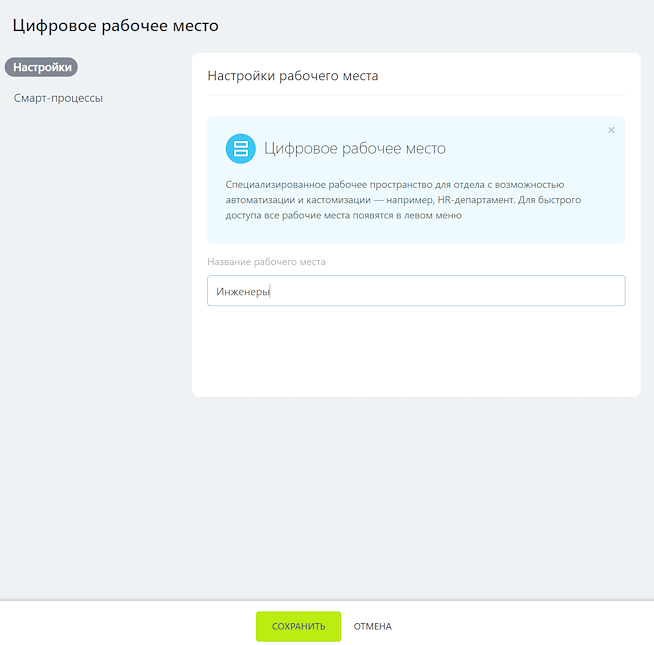
Далее переходим в созданное цифровое рабочее место и создаем смарт-процессы.
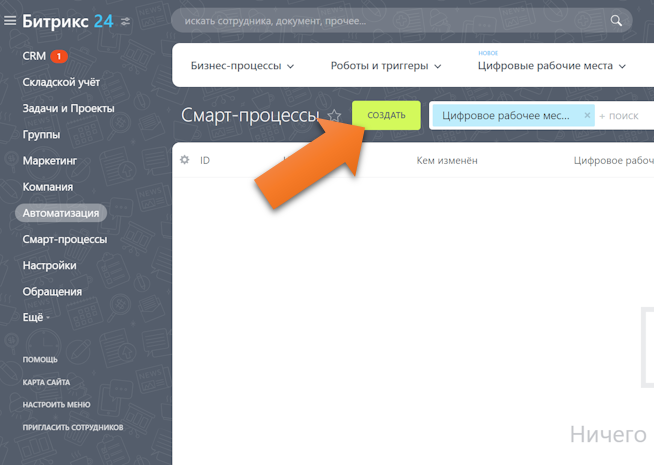
Смарт-процесс «Заявки»
Работа с заявками — это классический процесс работы по входящим обращениям. Среди его параметров: объект или ситуация, срок реакции на новую заявку, назначение ответственного за решение, контроль этапов и времени выполнения работ.
В этом смарт-процессе будем хранить информацию о необходимых работах, где и когда они проводятся и т.д.
Для обеспечения администратора всем необходимым, включите в настройках смарт-процесса: стадии и канбан для автоматизации — роботы и триггеры, а также дизайнер бизнес-процессов.
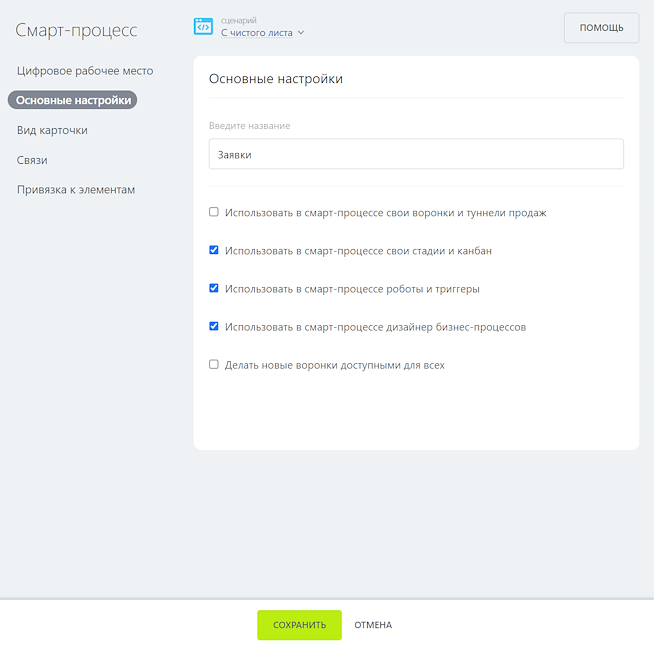
У заявки может быть стоимость реализации, а значит, нам пригодится стандартное поле с указанием их стоимости. Для этого включим опцию «Привязка товаров каталога».
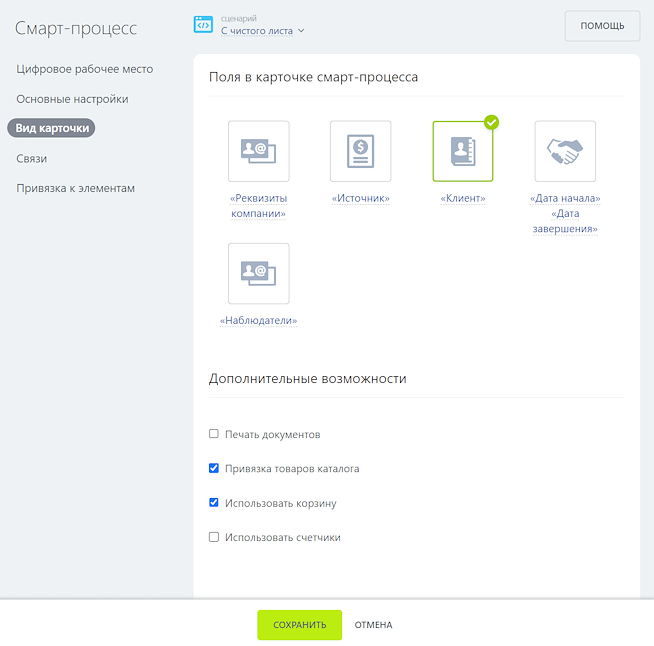
И здесь же включим опцию «Клиенты», чтобы указывать всю необходимую информацию из контактов и компаний, сохраненных в CRM.
Кроме того, будет разумно использовать корзину для всех смарт-процессов.
Смарт-процесс «Техника»
Техника — это классический «продвинутый» справочник, в котором храним перечень конкретного оборудования, поставленного клиенту. Здесь больше подойдет сценарий работы со списком: нужен удобный поиск конкретного элемента.
В этом смарт-процессе будем хранить информацию о технике: какая, когда и где была установлена, гарантийный срок и т.д.
Используйте опции: дизайнер бизнес-процессов, клиенты, корзина.
Полезно
Напомним, даже если по смарт-процессу не нужны бизнес-процессы, но планируется автоматизация в связанных с ним смарт-процессах — включайте опцию «Использовать в смарт-процессе дизайнер бизнес-процессов».
Иначе в роботах или бизнес-процессах (БП) вы не сможете получить информацию по элементам смарт-процесса.
После создания смарт-процессов в главном меню портала появится пункт меню «Инженеры».
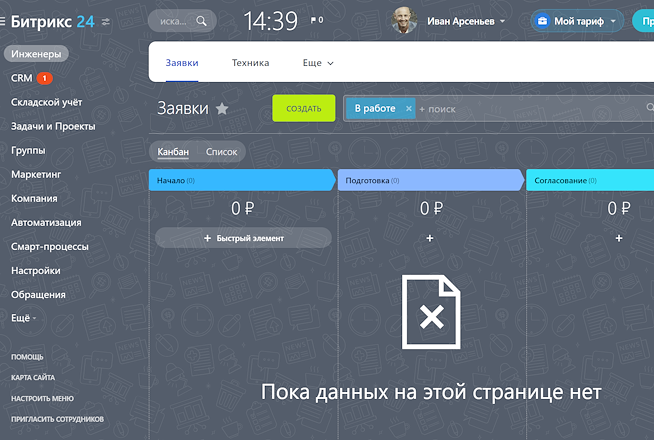
Пункт «Инженеры» можно поставить в любую позицию, даже первым, что может быть актуально для администратора отдела инженеров и самих инженеров, портал будет открываться сразу на их рабочем месте.
Очередность смарт-процессов внутри раздела также настраивается, первой страницей поставим «Заявки».
Справились? :) Переходите к настройке полей смарт-процессов!